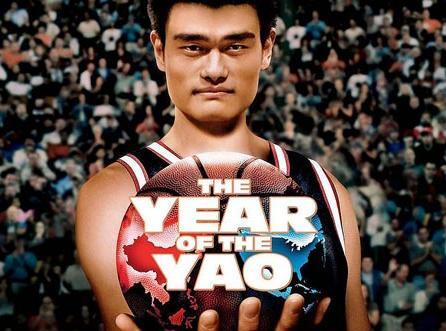苹果怎么检测问题怎么办
苹果设备检测问题可以通过以下方法进行:
使用iOS内置诊断工具
电池健康:通过“设置”-“电池”-“电池健康”查看电池的最大容量和峰值性能能力,若电池健康度较低,建议更换电池。
触控屏幕:打开“设置”-“辅助功能”-“触控”-“触控调整”,检测触控屏幕的敏感度和响应速度。
相机:打开相机应用,检查前后摄像头是否能够正常对焦和拍摄,若发现模糊或无响应,可能需要更换摄像头模块。
使用第三方应用
Phone Doctor Plus:可以检测电池、电源按键、触控屏幕、扬声器、麦克风、WiFi、蓝牙以及传感器等多个硬件组件的状态。
TestM:提供了一套全面的硬件检测工具,包括触控屏、相机、传感器、网络连接和音频组件的检测功能。
使用Apple Support App
通过这个应用,用户可以直接与Apple支持团队联系,获取专业的建议和指导。
运行系统自检程序
在某些情况下,iOS设备可能会提示用户运行系统自检程序,设备会自动检测硬件状态,并在发现问题时提示用户采取相应的解决措施。
检查物理硬件状态
仔细检查设备的外观和接口,如屏幕是否有裂痕或碎片,屏幕损坏不仅会影响显示效果,还可能导致触控失灵。
软件检测
系统更新:定期检查系统更新,新的系统更新可能修复了潜在的漏洞。
存储空间:检查存储空间是否充足,有时候存储空间不足也会影响设备的性能。
特定问题的诊断
屏幕坏点检测:使用纯色图像(如全黑、纯红、纯绿、蓝)在黑暗环境下检查屏幕是否有亮点或坏点。
相机问题:例如,iPhone 14 Plus的后置相机可能无法显示预览,可以通过Apple提供的序号检查工具查看装置是否符合免费维修方案的条件。
使用Apple诊断工具
Mac:使用“Apple 诊断”或Apple Hardware Test来检查Mac的内置硬件问题,如逻辑板、内存和无线组件。
iOS设备:虽然“Apple 诊断”主要用于Mac,但对于某些iOS设备,也可以尝试使用类似的内置诊断功能。
建议首先使用iOS内置诊断工具和第三方应用进行初步检测,如果问题依然存在,再考虑联系Apple Support或前往Apple Store进行进一步的检查和服务。